 Programme Programme
 |
|
"Engineer's Studio" est un programme d'analyse en 3D par la Méthode
des Eléments Finis qu'on a développé en allant du préprocesseur au postprocesseur
en passant par le calcul. On peut analyser la non-linéarité matérielle,
la non-linéarité géométrique, etc.
Forum 8 répond à la demande des utilisateurs en leur proposant des analyses
d'élasticité en 2D avec "Engineer's StudioTM 2D". Ce logiciel
succède à UC-1 FRAME (in-plane). L'interface utilisateur est celle d'Engineer's Studio et on peut la changer en 3D selon les besoins et le logiciel de CAO. |
|
 |
- Outil pour l'analyse en 2D.
- Analyse statique, analyse de la linéarité matérielle ou géométrique.
- Points nodaux graphiques de CAO, Interface pour la création d'éléments.
- Création de toutes les données, saisie des données sous forme de tableau
pour éditer.
|
|
| Informations |
- Présentation des Nouveaux Produits
- Page de présentation
- Nouvelles
- Acrobat3D (exemples de créations)
- Possibilité de s'inscrire actuellement aux séminaires !
|
|
|
 Spécifications Spécifications
 |
|
"Engineer's StudioTM 2D" est un programme en 2D pour l'analyse
de la non-linéarité matérielle ou géométrique. On peut combiner des éléments
de poutres ordinaires et ceux de poutres en treillis dans un seul modèle.
Eléments
- Eléments des poutres d'Euler-Bernoulli.
- Eléments des poutres en treillis (valable pour 1 direction de l'axe des
pièces + 2 directions des angles droits de l'axe des pièces).
- Eléments des poutres sur un plancher élastique.
- Eléments d'élasticité (fixes, au choix, possibilité de régler les ressorts
dans un angle optionnel).
- Eléments rigides.
Points d'appui
- Supports des points nodaux.
- Compatibilité avec plusieurs points d'appui.
- Compatibilité avec plusieurs supports de ressorts répartis.
- Possibilité de classifier chaque cas de charges pour les points d'appui.
Charge
- Charge transversale et celle des moments vers les points nodaux.
- Déplacement forcé.
- Charge répartie des pièces.
- Charge concentrée des pièces.
- Cas de charges fondamentales, combinées ou sélectionnées.
|
Haut de page  |
|
 Caractéristiques du programme Caractéristiques du programme
 |
|
L'interface utilisateur est celle d'Engineer's Studio pour l'analyse tridimensionnelle. On peut créer ou éditer facilement des
modèles selon le type de CAO grâce aux fonctions intuitives.
- Une interface dockable (on peut faire glisser une fenêtre et la placer).
- On peut ouvrir plusieurs fenêtres et les mettre toutes à jour en même temps.
- Les fenêtres de saisie des données sont des outils de création d'arbres
et on peut entrer rapidement les informations sur les modèles.
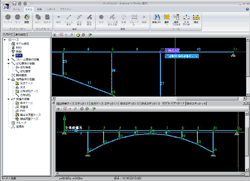
 Figure 1 : Fenêtre de création d'arbres. Figure 1 : Fenêtre de création d'arbres.
- Saisie des données sous forme de tableau pour copier ou coller facilement.
- Fonctions de création de rapports de haute qualité.
- On peut régler les rapports en détail avant et après le calcul.
- On peut agrandir ou réduire les rectangles des modèles comme avec les logiciels
de CAO en 2D et les déplacer horizontalement ou verticalement.
- Des fonctions "Annuler" / "Refaire" rapides pour corriger
les opérations de saisie.
- Déplacer les éléments en cliquant ou faisant glisser la souris, une interface
intuitive comme avec les logiciels de CAO.
- Des fonctions qui proposent une position exacte pour utiliser la souris.
- Des fonctions qui permettent de créer successivement des éléments à l'aide
de la souris.
- Disposition des points nodaux à l'aide de la souris (modifier la longueur
des éléments).
- Mise en place des éléments du cadre grâce à la souris.
- Disposition des éléments d'élasticité à l'aide de la souris.
- Mise en place des éléments rigides grâce à la souris.
- Fonctions de fusion permettant de coller d'autres modèles sur ceux existants.
- On peut copier ou coller à maintes reprises.
- De puissantes fonctions de recherche (points nodaux, éléments du cadre,
éléments d'élasticité, éléments rigides).
- Fonctions de regroupement afin d'afficher les éléments ayant un sens relatif.
- Affichage/Non affichage par groupe.
- Calcul du moment de flexion maximale ou minimale dans chaque groupe.
- Fonctions de création automatique des cas de charge statique.
- Fonctions de création automatique de charge de l'intensité sismique horizontale.
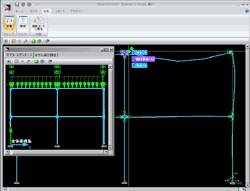
 Figure 2 : Charge de l'intensité sismique horizontale. Figure 2 : Charge de l'intensité sismique horizontale.
- Calcul du déplacement des pièces.
- On peut écrire les noms des points nodaux, ceux des éléments et des sections
avec des caractères alphanumériques utilisés à demi-largeur ou des caractères
chinois.
- On peut choisir les objets parmi les modèles ou dans le tableau.
- On peut choisir les objets en cliquant directement sur eux ou indiquant
la sphère.
- On peut vérifier la sélection des éléments pendant l'édition sous forme
de tableau.
- On peut modifier les points d'appui grâce à la sélection.
- On peut maintenir la charge même en répartissant les éléments.
- On peut déplacer ou faire tourner les éléments comme avec les logiciels
de CAO.
- On peut choisir ou supprimer directement les éléments.
- On peut relier les éléments d'élasticité aux principaux points nodaux des
éléments rigides.
- On relier plusieurs éléments aux éléments rigides.
- On peut entrer les données des éléments des poutres soutenues par une élasticité
répartie pour la charge des moments.
- On peut entrer les données des éléments des poutres soutenues par une élasticité
répartie pour la force interne des éléments comme la charge des précontraintes.
- On peut charger les fichiers des données (.fsd) d'UC-1 FRAME (in-plane).
- On peut charger les fichiers des données (.$o1) d'UC-1 FRAME (in-plane).
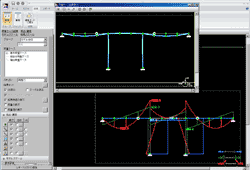
 Figure 3 : Plan de la force de la section (tracé des moments). Figure 3 : Plan de la force de la section (tracé des moments).
- Calculer automatiquement "Mmax" des éléments du cadre pour les
cas de charges fondamentales.
- Calculer automatiquement "Mmax" des éléments du cadre pour les
cas de charges combinées.
* (*1): Ces fonctions n'existent pas encore dans UC-1 FRAME (in-plane). |
Haut de page  |
|
 Comparaison des fonctions : Engineer's Studio(TM) 2D, UC-1/FRAME (in-plane) Comparaison des fonctions : Engineer's Studio(TM) 2D, UC-1/FRAME (in-plane)

|
|
Flow of frame analysis |
|
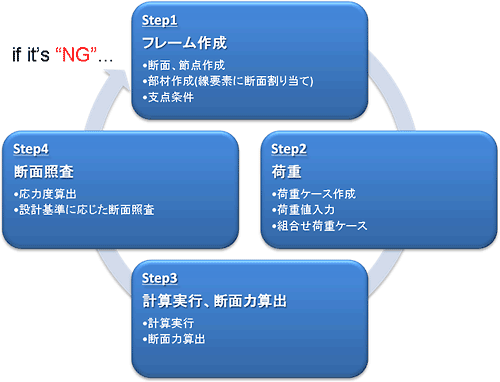
Il faudra répéter les étapes de la boucle jusqu'à voir "OK".
|
|
Amélioration des fonctions d'analyse |
|
- Calcul du déplacement des pièces.
- Possibilité de disposer les éléments d'élasticité dans les principaux points
nodaux des éléments rigides.
- Possibilité d'analyser les structures où sont reliées plusieurs pièces
à partir des extrémités des éléments rigides.
- Possibilité de placer la charge des moments (concentration, répartition)
dans les pièces qui forment l'élasticité répartie.
- Possibilité de mettre une force interne comme la charge des précontraintes
dans les pièces qui forment l'élasticité répartie.
|
|
Charge des moments vers les éléments d'élasticité répartie |
|
Exemple : placer la charge des moments dans la position optionnelle à la
base des galeries (sortes de caniveaux en forme de boîte).
 Charge Charge
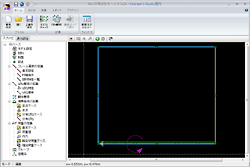 |
Résultat
 |
 Plan de la force de la section Plan de la force de la section
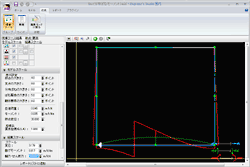 |
|
|
Bleu : Force axiale.
Vert : force de cisaillement.
Rouge : Moments. |
Il a fallu créer des points nodaux et les entrer en tant que charge des
moments de concentration de ceux-ci car on ne pouvait pas placer la charge
des moments dans les pièces qui forment l'élasticité répartie en utilisant
UC-1/FRAME(in-plane).
Avec "Engineer's StudioTM 2D", on n'a pas besion des points nodaux
pour placer la charge car on peut entrer les données de la charge des moments
dans les éléments d'élasticité répartie.
|
|
Comparaison des logiciels |
|
- Création de section :
-
| UC-1/FRAME (in-plane) |
Engineer's Studio(TM) 2D |
- On entre les données de la superficie et du second moment de la section.
|
- On entre les données de la superficie et du second moment de la section.
- On indique les matériaux.
- On crée automatique des cas de charge statique en cochant la partie "Calculer
la superficie de la section x le poids unitaire".
|
- Entrée des données des points nodaux :
-
| UC-1/FRAME (in-plane) |
Engineer's Studio(TM) 2D |
- On entre les valeurs des coordonnées pour tous les points nodaux.
|
- On entre uniquement les données des principaux points nodaux.
- On crée automatique des points nodaux intermédiaires en séparant les éléments
des poutres après les avoir réglés.
On peut mettre le nombre de parties et la longueur des pièces en option
après la division.
|
- Création de pièces :
-
| UC-1/FRAME (in-plane) |
Engineer's Studio(TM) 2D |
- On règle les extrémités i et j des points nodaux et crée les éléments pour
les lignes.
- On répartit la section utilisée et les matériaux, ensuite les définit en
tant que pièces.
|
- On choisit la section, crée les éléments des poutres afin de dessiner le
cadre en cliquant sur les points nodaux déjà réalisés.
- On peut utiliser la fonction "Annuler" (retour au début).
|
- Réglage des conditions des points d'appui :
-
| UC-1/FRAME (in-plane) |
Engineer's Studio(TM) 2D |
- On entre les numéros des points nodaux qui définiront les conditions des
points d'appui, ensuite on saisit les données des codes des points d'appui.
- On ne peut pas régler en bloc plusieurs points nodaux.
|
- On choisit les points nodaux qui définiront les conditions des points d'appui
en y cliquant, ensuite on sélectionne les conditions de contrainte.
- On peut choisir plusieurs points nodaux et les régler dans les mêmes conditions.
|
- Entrée des valeurs de la charge :
-
| UC-1/FRAME (in-plane) |
Engineer's Studio(TM) 2D |
- On entre les codes et les valeurs de la charge, les pièces concernées.
- Il faut entrer à nouveau les valeurs de la charge pour cette position après
les avoir recalculées si on doit insérer les points nodaux intermédiaires.
|
- Ici on ne choisit pas des codes, mais "Charge concentrée" ou
"Charge répartie".
- On interpole automatiquement les valeurs de la charge si on insère des
points nodaux intermédiaires pour la charge répartie en forme de trapèze.
|
- Modification de données, édition :
(exemple : insertion de poutres intermédiaires dans la position 1/4 à partir
de la plaque de fond)
-
| UC-1/FRAME (in-plane) |
Engineer's Studio(TM) 2D |
- On crée les points nodaux dans la position 1/4 à partir de la plaque de
fond.
On relie les extrémités i et j des points nodaux des pièces.
- On calcule les valeurs de la charge avec les points nodaux ajoutés (1/4)
et règle.
|
- On utilise la fonction "Séparation de pièces" et divise les pièces
du mur.
- On relie, à l'aide de la souris, les points nodaux intermédiaires similaires
créés automatiquement de part et d'autre à cause de la division.
- On interpole automatiquement les valeurs de la charge intermédiaire pour
la charge répartie en forme de trapèze à appliquer au mur.
|
|
|
Comparaison des logiciels (durée) |
|
|
UC-1/FRAME (in-plane)
[A] |
Engineer's Studio 2D
[B] |
Taux de réduction de la durée
[B]/[A] |
| Création de section |
15 |
25 |
1.67 |
| Entrée des données pour les coordonnées des points nodaux |
63 *1 |
17 |
0.27 |
| Création de pièces |
54 |
16 |
0.30 |
| Réglage des conditions des points d'appui |
44 |
30 |
0.68 |
| Réglage de la charge |
240 |
228 |
0.95 |
| Total de créations de données initiales |
416 |
316 |
0.76 |
| Edition de données |
340 |
40 |
0.12 |
*1 :
On entre les données pour les points intermédiaires tout en calculant les
coordonnées si on connaît déjà seulement les 4 angles pour les coordonnées
des points nodaux.
*2 :
La valeur dans le tableau d'affichage est en secondes.
Les modèles utilisés pour mesurer la durée dont l'exemple de l'analyse
des galeries (sortes de caniveaux en forme de boîte) dans la figure de
droite.
Les cas de charges sont la combinaison des cas de charge statique et ceux
de charge dynamique.
On compare uniquement le temps de création des données et de l'édition
car on connaît déjà la constante de la section et les valeurs de la charge
qui sont déjà calculées séparement.
On donne en exemple des ingénieurs en analyse avec plus de 5 ans d'expérience. |
 |
Le taux de réduction de la durée est noté dans la figure de droite.
Plus les modèles sont grands plus la différence de temps est énorme.
Si on utilise la superficie comme l'énergie qui augmente la création des
modèles, la différence entre Engineer's StudioTM 2D et UC-1/FRAME(in-plane)
sera grande.
Cette inclinaison est évidente pendant l'édition des modèles.
|
|
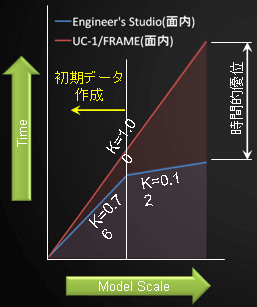 |
|
|
Haut de page 
|
|
